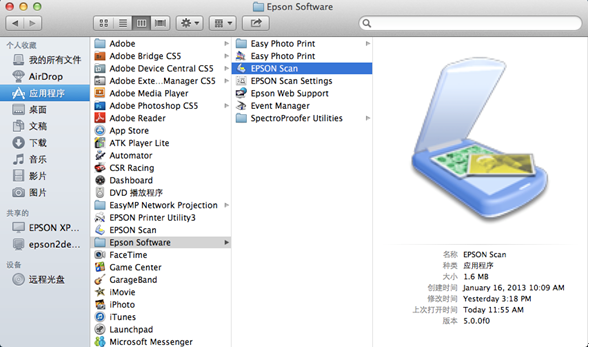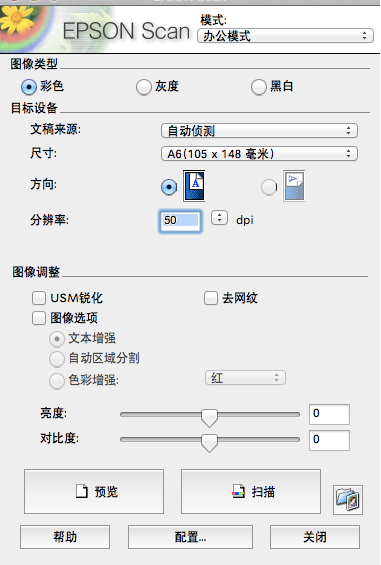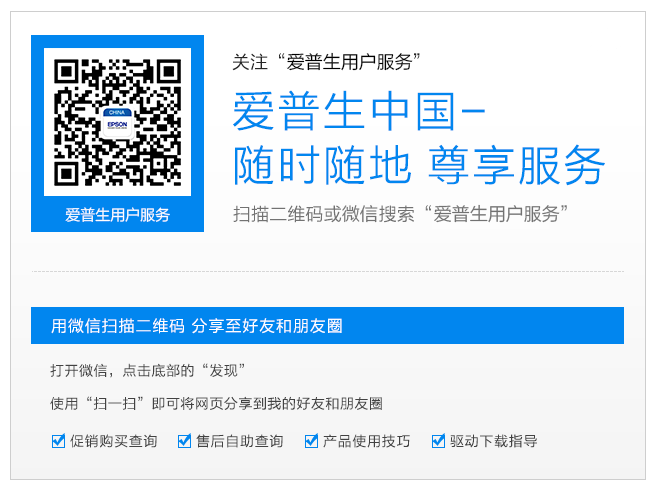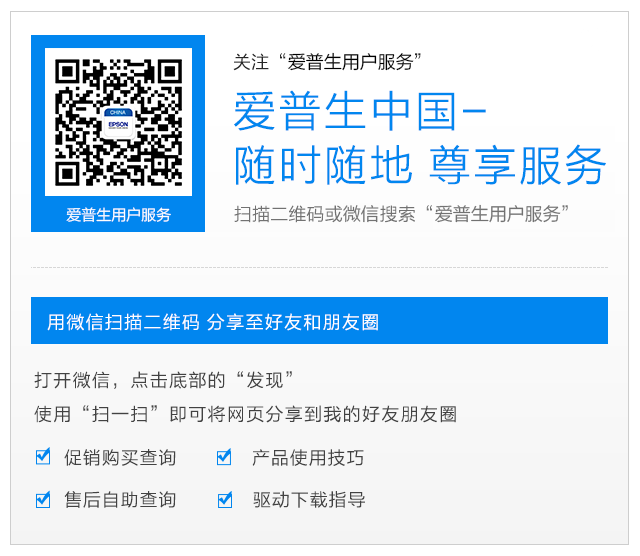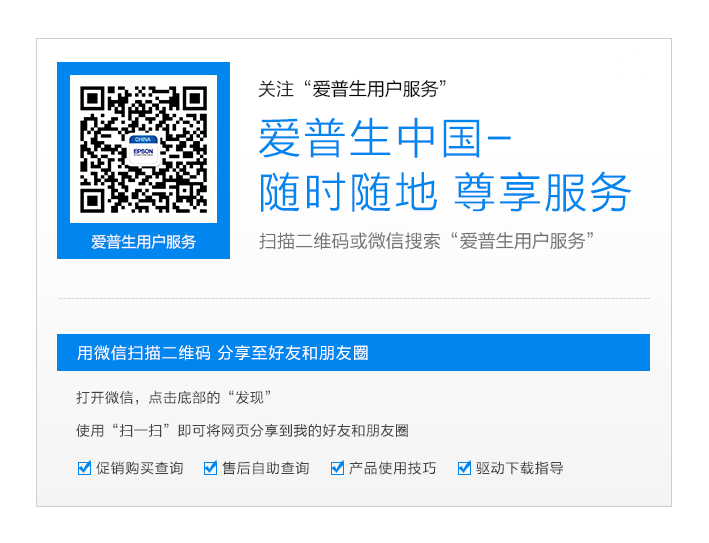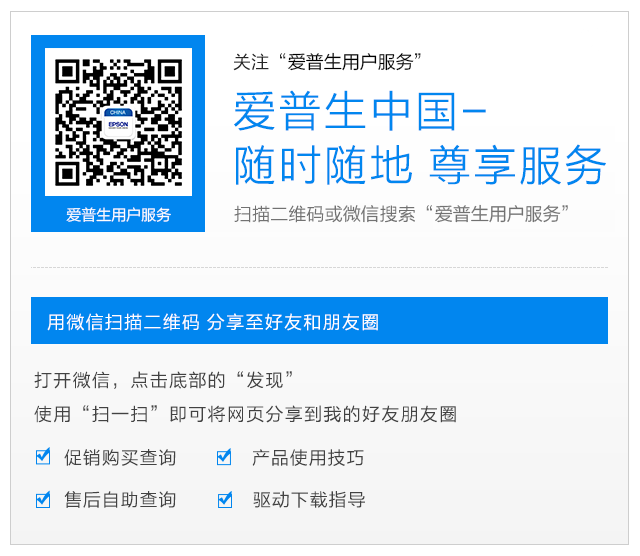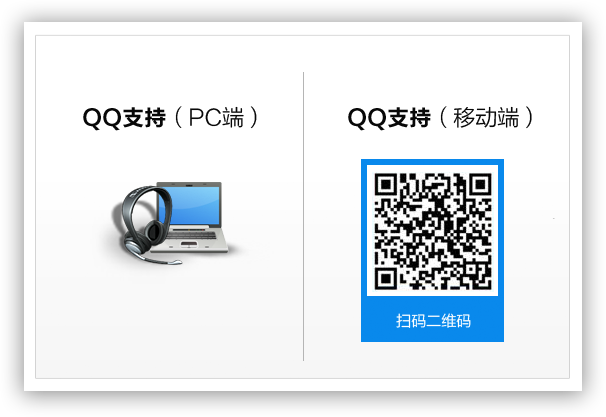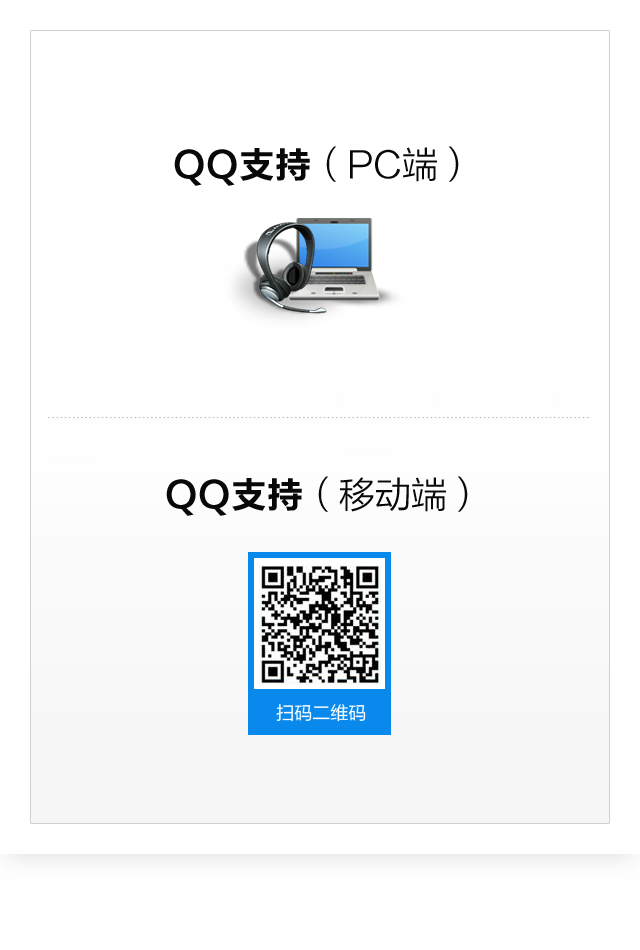文檔編號:390022
歡迎您訪問愛普生產品關於 Mac OS X 10.9&10.10 操作係統的支持頁麵。
您可以在這裏獲得愛普生產品的 Mac OS X 10.9&10.10 驅動程序或驅動程序安裝說明。
如果仍然得不到解決,可以點擊此處通過郵件進行谘詢。
一、打印驅動程序
1.以下機型,您可以通過Mac OS X 10.9&10.10 內置的 “軟件更新” 工具在線獲得以下打印機的驅動程序(需要連接互聯網)。獲取打印驅動的方法請參考常見問題Q1
安裝”EPSON打印機軟件更新2.18”後,出現USB連接方式不打印的情況,請參考常見問題Q2
噴墨一體機:
ME-101、ME-301、ME-303、ME 330、ME 350
ME Office 510、ME Office 520、ME Office 535、ME Office 570W、ME Office 620F、
ME Office 650FN、ME Office 900WD、ME Office 960FWD、
Stylus Photo TX720WD、Stylus Photo TX820FWD
K200
M200、M201
XP-701、XP-801
L201、L211、L351、L353、L551、L558、L455
WP-4511、WP-4521、WP-M4521
WF-2528、WF-2548、WF-3520、WF-3521、WF-3530、WF-3531、WF-3532、WF-3540
WF-3541、WF-7511、WF-7621
噴墨打印機:
M100、M101、M105、M105
WF-3010、WF-3011、WF-3010、WF-3012、WF-7011、WF-7018、WF-7111
WP-4011、WP-M4011
L101、L110、L110、L111、L300、L301、L303、L801、L1300、L1800
ME 200、ME 30、ME 300、ME 33、ME 35、ME-10
ME Office 1100、ME Office 70、ME Office 700FW、ME Office 80W、ME Office 85ND、ME PHOTO 20
PictureMate 100、PictureMate 500、PictureMate PM 210、PictureMate PM 250、PictureMate PM 310
PX-205
K100
Stylus C110、Stylus C80、Stylus Color 900、Stylus CX3500、Stylus CX4700、
Stylus CX5100、Stylus CX5300、Stylus CX5500、Stylus CX5900、Stylus CX9300F、
Stylus Photo 1270、 Stylus Photo 1290、 Stylus Photo 1390、 Stylus Photo 2100、
Stylus Photo 810、 Stylus Photo 830U、 Stylus Photo 870、 Stylus Photo 890、
Stylus Photo 895、 Stylus Photo 895EX、 Stylus Photo 900、 Stylus Photo 950、
Stylus Photo R1800、 Stylus Photo R1900、 Stylus Photo R210、 Stylus Photo R230、
Stylus Photo R2400、 Stylus Photo R270、 Stylus Photo R2880、Stylus Photo R290、
Stylus Photo R310、 Stylus Photo R350、 Stylus Photo R390、 Stylus Photo R800、
Stylus Photo RX530、 Stylus Photo RX590、 Stylus Photo RX630、Stylus Photo RX690、
Stylus Photo TX800FW、Stylus Photo R2000、Stylus Photo R3000
2.以下機型,您可以在愛普生網站下載以下產品的Mac OS X 10.9&10.10 驅動程序,點擊此處進入下載與服務。
大幅麵打印機
SC-T3080 Series、 SC-T5080 Series、 SC-T7080 Series、 Stylus Pro 10600UC
Stylus Pro 11880C、 Stylus Pro 3800C、 Stylus Pro 3890、 Stylus Pro 4000
Stylus Pro 4400、 Stylus Pro 4450、 Stylus Pro 4800、 Stylus Pro 4880C
Stylus Pro 4910、 Stylus Pro 7400、 Stylus Pro 7450、 Stylus Pro 7600
Stylus Pro 7600-DYE、 Stylus Pro 7710、 Stylus Pro 7800、 Stylus Pro 7880C
Stylus Pro 7908、 Stylus Pro 7910、 Stylus Pro 9400、 Stylus Pro 9450
Stylus Pro 9600、 Stylus Pro 9600-DYE、 Stylus Pro 9710、 Stylus Pro 9800
Stylus Pro 9880C、 Stylus Pro 9908、 Stylus Pro 9910
二、掃描驅動程序
1.您可以通過Mac OS X 10.9 &10.10內置的 “軟件更新” 工具在線獲得以下掃描儀或一體機的掃描驅動程序(需要連接互聯網),並通過Mac OS X 10.9&10.10內置的掃描程序進行掃描。使用掃描驅動的方法,請參考常見問題Q3。
掃描儀:
Perfection 1250、Perfection 4180、Perfection 610、Perfection 2400、
Perfection 1650、Perfection 4490、Perfection 1200、Perfection 3200、
Perfection 2450、Perfection 640、Perfection 1670、Perfection 1260、
Expression 1640XL、Perfection 1240、Perfection 3170、Perfection 1660、
Perfection 1640、Perfection 2480、Perfection 2580、GT-10000+、GT-15000
2.以下機型可以在愛普生網站下載掃描儀驅動程序Epson Scan進行掃描,點擊此處進入下載與服務。
噴墨一體機:
ME-101、ME-301、ME-303、ME 330、ME 350、
ME Office 510、ME Office 520、ME Office 535 、ME Office 570W、
ME Office 620F、ME Office 650FN、ME Office 900WD、ME Office 960FWD、
Stylus Photo TX720WD、Stylus Photo TX820FWD、
K200、
M200、M201、
XP-701、XP-801、
L201、L211、L351、L353、L551、L558、L455
WP-4511、WP-4521、WP-M4521、
WF-2528、WF-2548、WF-3520、WF-3521、WF-3530、WF-3531、WF-3532、WF-3540、WF-3541、WF-7511
掃描儀:
Perfection 4870、Expression 10000XL、Perfection 4990、Perfection 3490、
Perfection 3590、Perfection V600、Expression 11000XL
Perfection V200、Perfection V500、Perfection V30、Perfection V300、
Perfection V10、Perfection V100、Perfection V33、Perfection V330、
Perfection V350、Perfection V37、Perfection V370、Perfection V700、
Perfection V750、Perfection V550、
F-3200、
DS-30、DS-6500、DS-7500、DS-50000、DS-60000、DS-70000、DS-510、DS-560
GT-S85、GT-2500、GT-20000、GT-1500、GT-S80、GT-S50、GT-S55、
三、傳真驅動程序
1.您可以通過Mac OS X 10.9 &10.10內置的 “軟件更新” 工具在線獲得以下一體機的傳真驅動。
噴墨一體機:
ME Office 620F、ME Office 650FN、ME Office 960FWD
WF-2528、WF-2548、WF-3520、WF-3521、WF-3530、WF-3531
WF-7621、WF-3532、WF-3540、WF-3541、WF-7511、WP-4521
WP-M4521、XP-801
Stylus Photo TX820FWD
L551、L558
四、常見問題
Q1: 如何使用“軟件更新”工具在線獲得打印驅動?
A1:
1.確保Mac OS X已經接入互聯網,使用 USB 線纜將打印機與Mac OS X 連接,點擊 —— “係統偏好設置”;
—— “係統偏好設置”;

2.選擇“打印與掃描”;
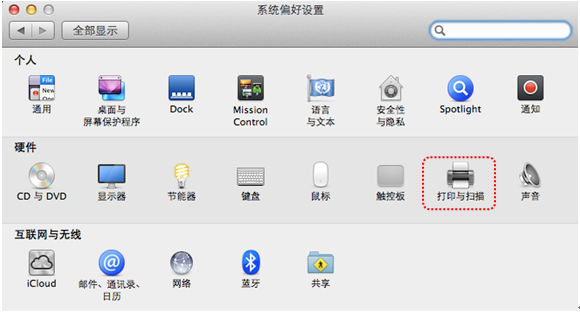
3.點擊“+”符號。
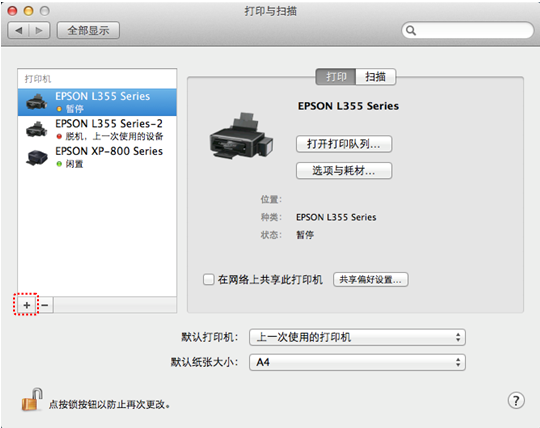
4.Mac OS X 將搜索連接到 Mac上的打印機,並自動連接互聯網檢查可用的打印機驅動程序。根據打印機功能的不同,同一台打印機連接到Mac OS X上可能顯示多個設備,如 XP-801,係統會搜索到 XP-800 Epson打印驅動、XP-800 AirPrint 打印驅動和XP-800傳真驅動。
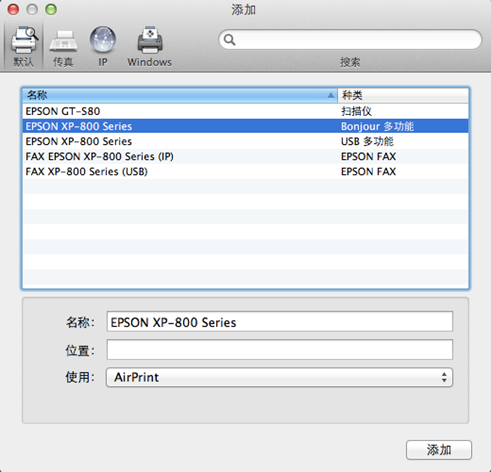
5.Mac OS X搜索到打印機驅動程序後,提示以下窗口,請選擇“安裝”;
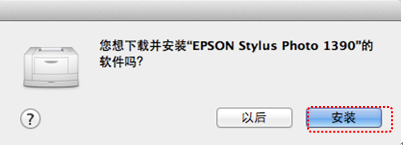
6.在許可協議頁麵,請選擇“同意”;
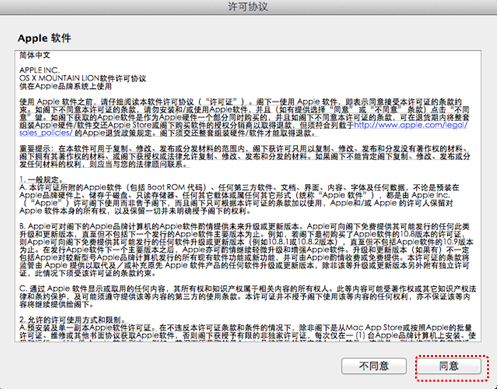
7.Mac OS X 開始查找、下載並安裝驅動程序;
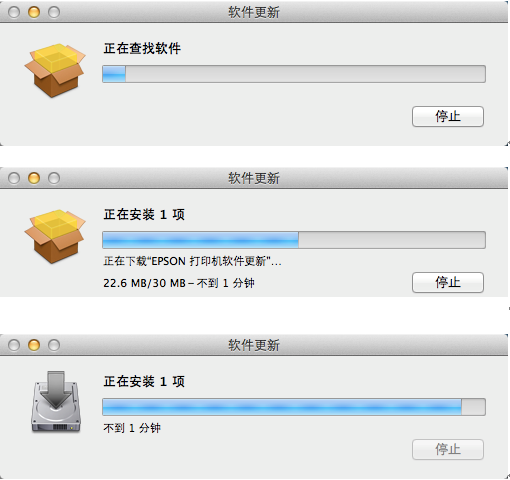
8.驅動程序安裝完成後,可在“打印與掃描”窗口中找到與打印機外觀相同的打印機圖標,若需要查看墨水餘量、打印噴嘴檢查頁、打印頭清洗等維護操作,請點擊“打開打印隊列…”;
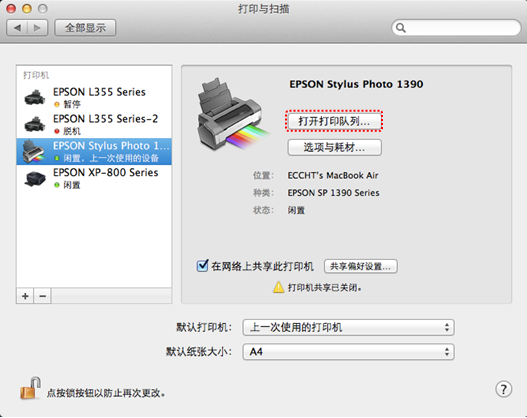
9.在彈出窗口中選擇“設置”;

10.選擇 “實用工具”,點擊“打開打印機實用工具”按鈕;
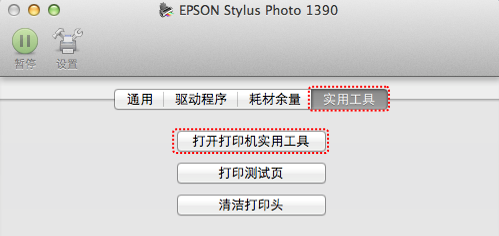
11.Epson Printer Utility 4 窗口;
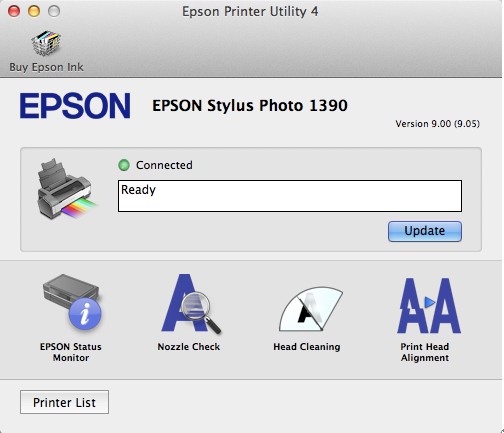
如果Mac OS X無法進行自動更新,點擊 —“軟件更新…”,或直接打開“App Store”選擇“更新”;
—“軟件更新…”,或直接打開“App Store”選擇“更新”;
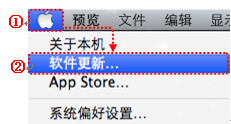
當Mac OS X發現新的愛普生產品軟件“Epson打印機軟件更新”後,點擊“更新”。

Q2: 安裝“EPSON打印機軟件更新2.18”後不能USB打印,如何解決?
A2:請點擊此處,下載並安裝此補丁程序,可解決這個問題。
Q3: 如何“軟件更新”工具在線獲得掃描驅動,並進行掃描?
A3: 請使用以下方法安裝掃描驅動:
1. 使用 USB 線纜將一體機或掃描儀與Mac OS X連接,點擊 “軟件更新…”,並按照屏幕提示安裝更新。
“軟件更新…”,並按照屏幕提示安裝更新。
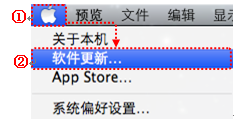
2. 更新完成後,點擊 “係統偏好設置”;
“係統偏好設置”;
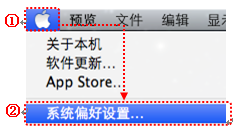
3. 選擇“打印與掃描”;
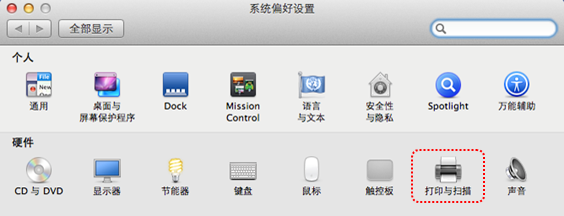
4. 首先在窗口的左側選擇您的一體機/掃描儀型號,在窗口右側點擊 “打開掃描儀…”或“掃描”--“打開掃描儀…”;
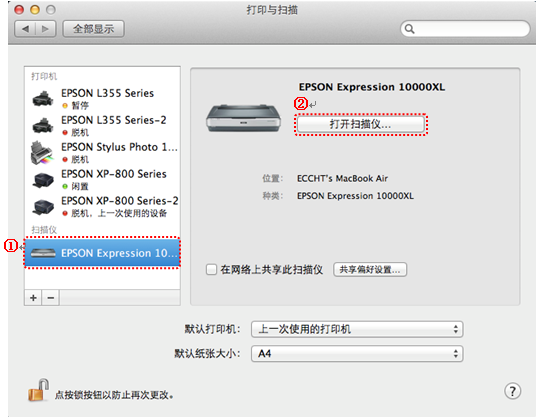
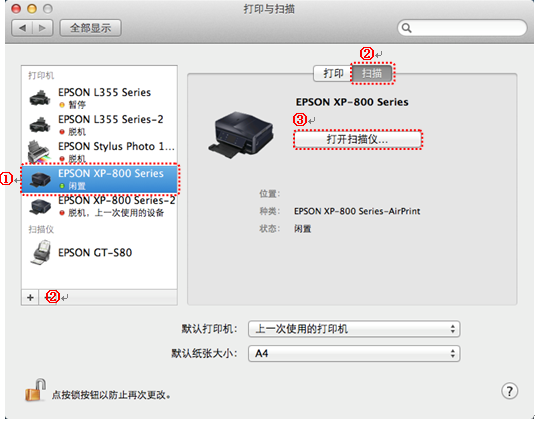
5. 點擊“掃描”按鈕,以默認設置進行掃描,如果需要對掃描參數進行調整,請點擊“顯示詳細信息”;
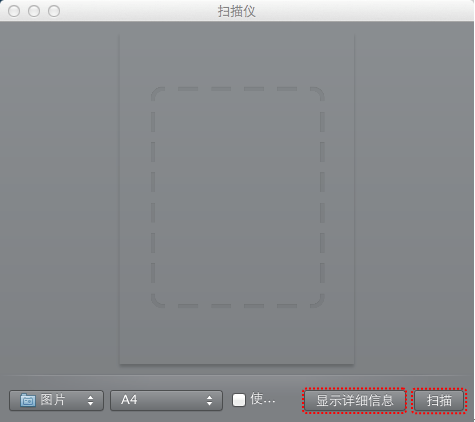
6. 顯示詳細設置窗口,用戶可調整掃描的分辨率、存儲格式等參數;
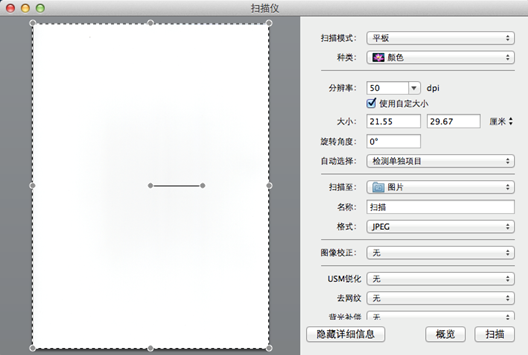
7. 如果以上窗口無法打開,您也可以通過打開“應用程序”—“圖像捕捉”進行掃描;
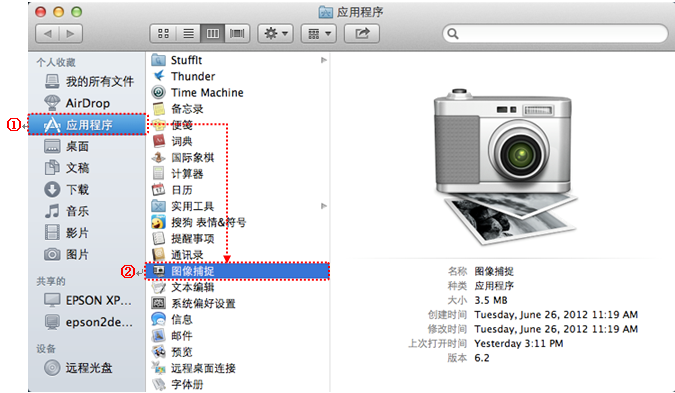
8. 以上掃描方式是通過Mac OS X內置的掃描驅動進行掃描,如果用戶需要 Epson Scan 進行掃描,建議安裝 Epson Scan 程序後,打開“應用程序”—“Epson Scan”或“應用程序”—“Epson Software”—“Epson Scan”進行掃描。